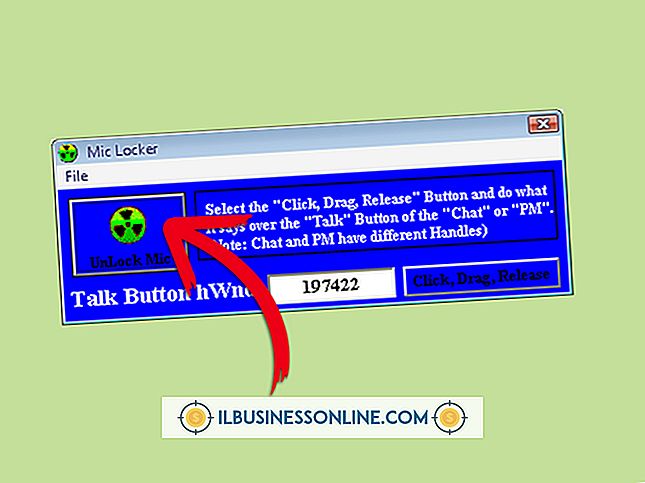Jak przesłać Camtasia do WordPressa

Camtasia Studio to program do edycji wideo, który pozwala rejestrować aktywność na ekranie, tworzyć interaktywne treści i udostępniać filmy swoim klientom lub partnerom biznesowym. Możesz na przykład użyć Camtasia do tworzenia filmów demonstracyjnych lub samouczków dotyczących korzystania z produktów lub usług, a następnie przesłać je bezpośrednio do bloga WordPress Twojej firmy za pomocą wtyczki.
Przesyłanie plików
1.
Uruchom Camtasia. Kliknij "Plik", a następnie "Otwórz", a następnie przejdź do lokalizacji swojego filmu Camtasia i kliknij dwukrotnie, aby go otworzyć. Kliknij "Utwórz i udostępnij", a następnie wybierz "MP4" z rozwijanego menu i kliknij "Dalej". Nazwij plik i zapisz go na dysku twardym.
2.
Zaloguj się na swoje konto FTP. Naviage do folderu przesyłania plików WordPress, znajdującego się w "yoursite.com/wp-content/uploads".
3.
Prześlij wszystkie filmy Camtasia, które chcesz wyświetlić w tym folderze. Zanotuj ścieżki do każdego filmu w edytorze tekstów. Na przykład:
Obsługa klienta Wideo: // twoja_witryna.com/wp-content/uploads/support.mp4
Osadź za pomocą KVS FLV Player
1.
Zaloguj się do WordPress. Kliknij "Wtyczki", a następnie "Dodaj nowy". Wpisz "KVS FLV" w polu wyszukiwania i kliknij "Wyszukaj wtyczki".
2.
Znajdź "KVS FLV" w wynikach wyszukiwania i kliknij link "Zainstaluj teraz". Po wyświetleniu monitu kliknij "Aktywuj wtyczkę".
3.
Znajdź "KVS FLV" w wynikach wyszukiwania i kliknij link "Zainstaluj teraz". Po wyświetleniu monitu kliknij "Aktywuj wtyczkę".
Osadź za pomocą MediaElement
1.
Zaloguj się do WordPress. Kliknij "Wtyczki", a następnie "Dodaj nowy". Wpisz "MediaElement" w polu wyszukiwania i kliknij "Wyszukaj wtyczki".
2.
Zlokalizuj "MediaElement" w wynikach wyszukiwania i kliknij link "Zainstaluj teraz". Po wyświetleniu monitu kliknij "Aktywuj wtyczkę".
3.
Załaduj ekran edycji wpisu lub strony, do której będziesz dodawać wideo. Kliknij kartę "HTML" w obszarze edycji, a następnie wklej następujący kod w wybranej lokalizacji:
[video src = "// twojastrona.com/wp-content/uploads/support.mp4"]
Zamień przykładowy URL na rzeczywisty, który został zidentyfikowany w pierwszej sekcji, iw razie potrzeby edytuj atrybuty "width" i "height".
Osadź za pomocą JW Player
1.
Zaloguj się do WordPress. Kliknij "Wtyczki", następnie "Dodaj nowy", a następnie wyszukaj "JW Player".
2.
Zlokalizuj "JW Player" w wynikach, kliknij link "Zainstaluj teraz", a następnie kliknij "Aktywuj wtyczkę".
3.
Otwórz ekran edycji posta lub strony, do której będziesz dodawać wideo. Kliknij kartę "HTML", a następnie wklej następujący kod w wymaganej lokalizacji filmu wideo:
[video src = "// twojastrona.com/wp-content/uploads/support.mp4"]
Zamień przykładowy URL na rzeczywisty, który został zidentyfikowany w pierwszej sekcji, iw razie potrzeby edytuj atrybuty "width" i "height".